Assalamualaikum wr. wb. dan selamat pagi teman-teman dimanapun berada dan dapat mengakses web ini dan membaca postingan ini. Nah, pada kesempatan kali ini saya kembali berbagi sebuah tutorial yang mudah-mudahan dapat bermanfaat untuk teman-teman semua, yaitu cara membuat ukuran kertas sendiri atau cara mengcustom ukuran kertas di microsoft word.
Nah, biasanya saat kita ingin mengatur ukuran kertas di microsoft word, kadang kala ukuran kertas yang kita inginkan tidak tersedia pada Page Layout. Maka dari itu kita perlu untuk mengatur ukuran kertas sendiri, misalnya untuk ukuran kertas F4 tidak akan kita dapatkan di microsoft word.
Sebelum kita lanjut, mungkin teman-teman tertarik juga untuk membaca tutorial kami lainnya dibawah ini:
- Cara Mengatur Ukuran Kertas Binder B5 di Microsoft Word 2010
- Cara Mengubah Bentuk Garis Underline di Microsoft Word
- Cara Membuat Garis Tebal di Bawah Kop Surat di Word 2010
- Cara Mengatur Ketikan di Word, Font Size 12 Times New Roman dan Spasi 2.0
- Cara Menambahkan Kertas di Bagian Atas dan Tengah Pada Dokumen Word 2010
Ukuran kertas yang mendekati kertas F4 pada page layout di word itu ukuran Legal, akan tetapi ukuran kertas legal ini lebih panjang dari kertas F4. Jika pada kertas ukuran Legal di Word berukuran 21.59 cm x 35.56 cm, maka ukuran kertas F4 yaitu 21.5 cm x 33 cm.
Adapun cara untuk mengatur ukuran kertas sendiri atau meng-custom ukuran kertas di microsoft word caranya sangatlah mudah. Pertama-tama teman-teman masuk ke menu Page Layout microsoft word, kemudian teman-teman pilih Size kemudian pilih More Paper Sizes.
Setelah itu akam muncul jendela baru yaitu Page Setup, disitu tean-teman dapat menentukan ukuran kertas yang diinginkan. Misalnya saya akan memasukkan ukuran kertas F4, maka teman-teman masukkan ukuran lebar 21.5 cm dan panjangnya 33 cm. Seperti pada gambar dibawah ini.
Setelah itu teman-teman klik OK untuk menyimpan pengaturan, Nah, sekarang lembar kerja di microsoft word berukuran kertas F4. Jika teman-teman masih ada yang bingung mengenai tutorial diatas maka saya sarankan teman-teman untuk melihat juga video tutorialnya yang telah saya sediakan sebelumnya dibawah ini.
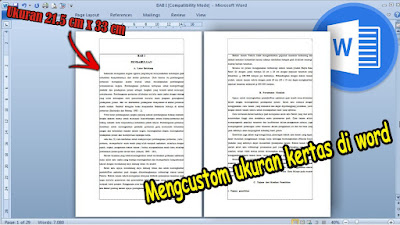

0 Response to "Cara Membuat Ukuran Kertas Sendiri di Microsoft Word 2010"
Posting Komentar